手机导航语音怎么设置声音 苹果手机地图语音导航设置步骤
日期: 来源:小麦安卓网
随着科技的不断发展,手机导航已经成为了我们出行的重要工具之一,在陌生的城市中,通过手机导航可以轻松找到目的地,并且语音导航更是提供了便利。对于苹果手机用户来说,设置手机导航语音声音也是一项重要的任务。接下来让我们一起来了解一下苹果手机地图语音导航设置的步骤吧!
苹果手机地图语音导航设置步骤
操作方法:
1.在手机桌面中,点击“地图”图标。

2.进入地图界面后,点击下方的搜索栏搜索要导航的地名或地址。
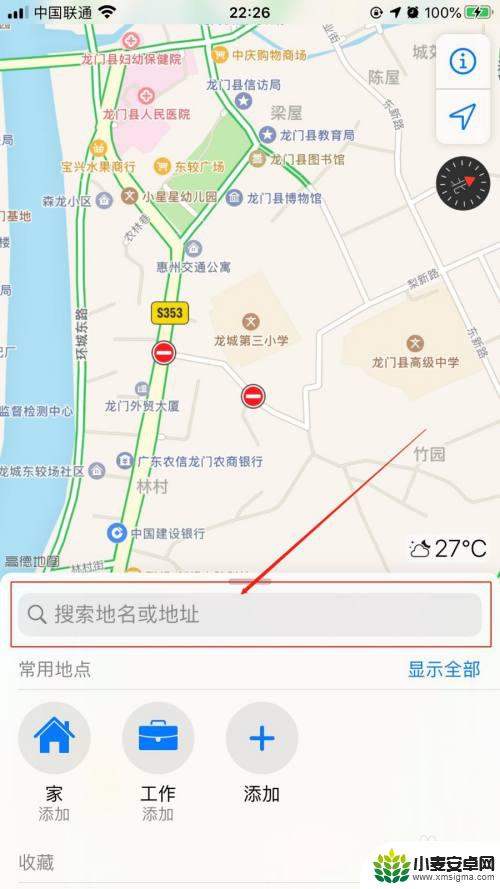
3.选中要导航的地名或地址后,点击下方的“路线”按钮。
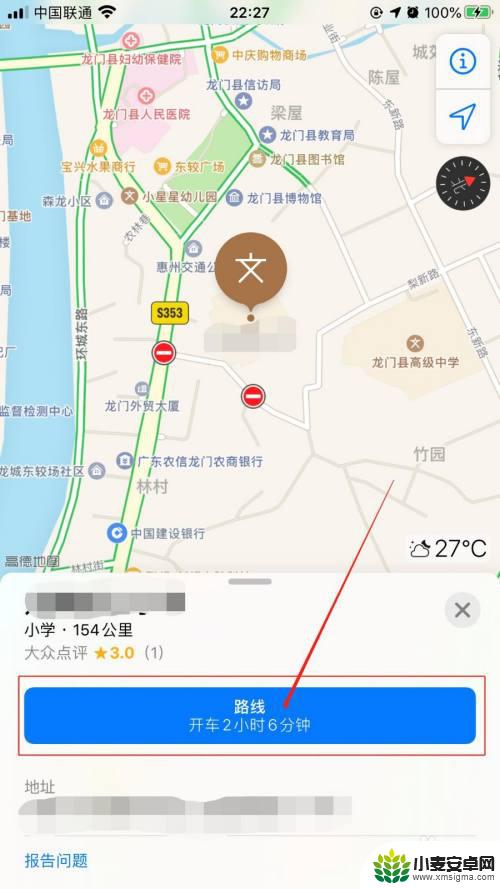
4.在起点至终点的路线预览界面中,点击右侧的“出发”按钮。
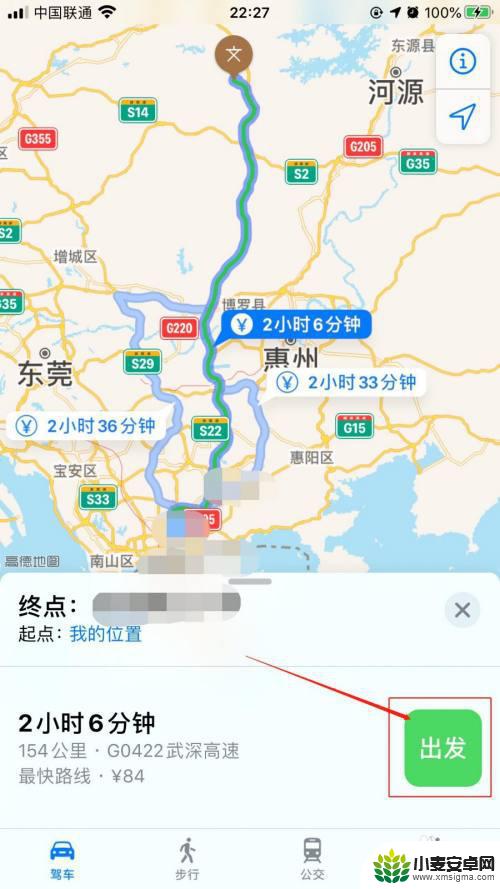
5.进入导航路线的界面中,选中小横条往上划动。
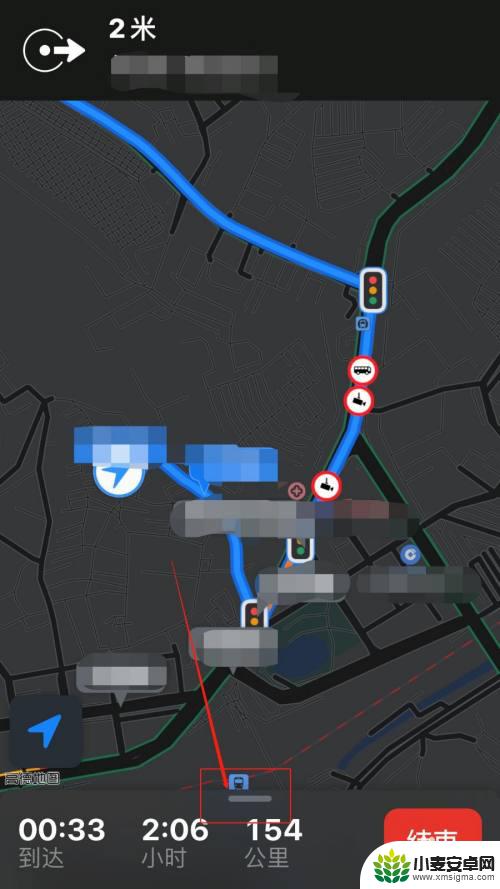
6.选中小横条往上划动后,点击下方的“音频”按钮。
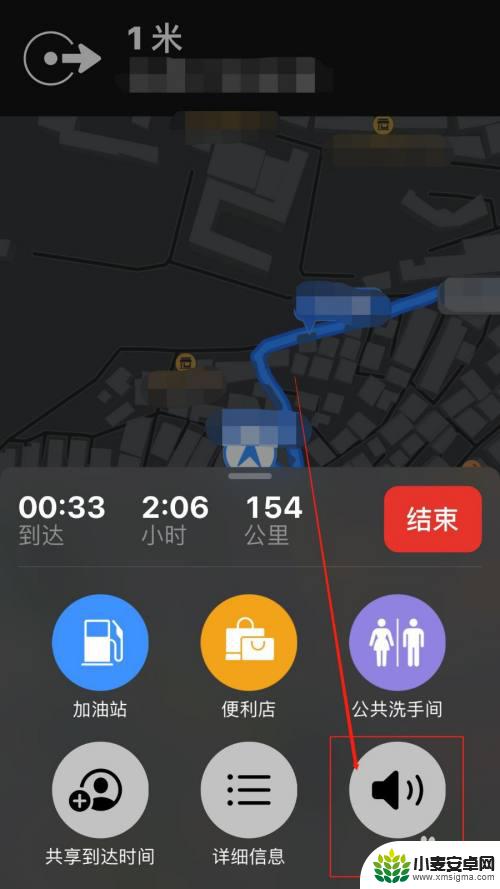
7.在“导航语音”的界面中,设置音量大小。点击右侧的“完成”,就成功设置语音导航了。
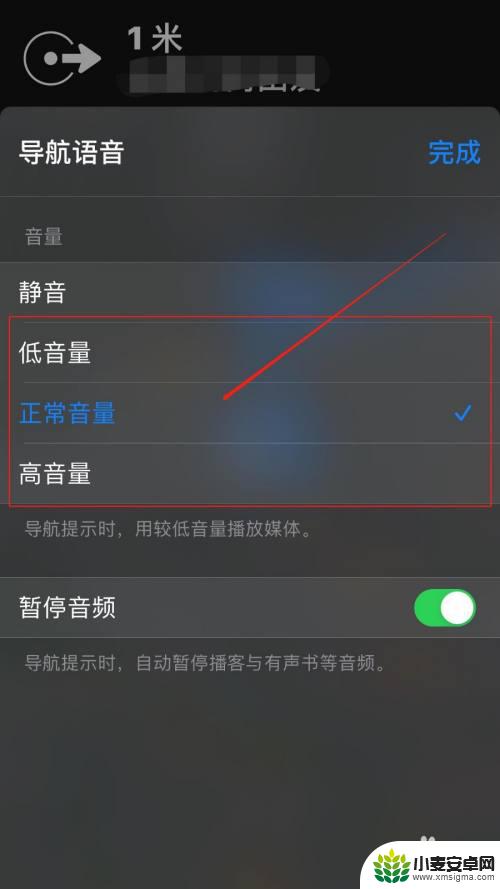
以上就是手机导航语音设置声音的全部内容,还有不清楚的用户就可以参考一下小编的步骤进行操作,希望能对大家有所帮助。












